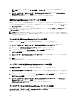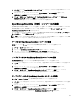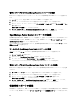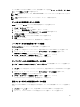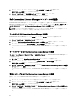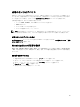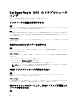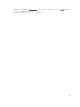Users Guide
3. 右クリックして、ポップアップメニューから ツールの起動 → メッセージ と選択します。
実行するツールの選択ウィンドウが表示されます。
4. ツール → Dell ツール から 保証情報レポート を選択し、起動をクリックします。
システムのデフォルトのブラウザで、保証情報レポートが開きます。
Dell Connections License Manager コンソールの起動
Dell Connection License Manager コンソールの起動ツールを起動して、監視している Dell Connections License
Manager の詳細情報を取得します。Dell SPI のインストール後、HPOM コンソールの ツール → Dell ツール →
Dell SPI ライセンス の下に、Dell Connection License Manager コンソール起動ツール が表示されます。
メモ: デフォルト以外の場所に DCLM がインストールされている場合、DCLM コンソール起動ツールで、
DCLM がインストールされている場所を手動で設定する必要があります。
ツールからの Dell Connections License Manager の起動
Dell Connections License Manager ツールを HPOM コンソールの ツール フォルダから起動するには
1. ツール → Dell ツール → Dell SPI ライセンス と選択します。
2. 右ペインで Dell Connections License Manager コンソール起動ツール を選択して右クリックします。
3. ポップアップメニューから すべてのタスク → ツールの起動 の順に選択します。
システムのデフォルトのブラウザで、Dell Connections License Manager コンソール起動ツールが開きま
す。
サービスツリーからの Dell Connections License Manager の起動
サービス → システムインフラストラクチャ → Dell SPI ライセンス から Dell Connections License Manager ツー
ルを起動するには
1. サービスツリーから、Agent Free Server Monitoring v3 サービスグループを選択します。
2. 右クリックして、ポップアップメニューから すべてのタスク → ツールの起動 と選択します。
実行するツールの選択ウィンドウが表示されます。
3. ツール → Dell ツール → Dell SPI ライセンス の下にある Dell Connections License Manager コンソール起動
ツール
を選択して、起動をクリックします。
システムのデフォルトのブラウザで、Dell Connections License Manager コンソール起動ツールが開きま
す。
警告メッセージからの Dell Connections License Manager の起動
警告メッセージから Dell Connections License Manager ツールを起動するには
1.
右ペインで、システムまたはデバイスに関連付けられている警告メッセージを選択します。
2. 右クリックして、ポップアップメニューから ツールの起動 → メッセージ と選択します。
実行するツールの選択ウィンドウが表示されます。
3. ツール → Dell ツール → Dell SPI ライセンス から Dell Connections License Manager コンソール起動ツール
を選択して、起動をクリックします。
システムのデフォルトのブラウザで、Dell Connections License Manager コンソール起動ツールが開きま
す。
42